안녕하세요 바디코디 입니다.
오늘은 비페이 상품 상세페이지 제작 방법에 대해 알려드릴게요!
1.미리캔버스 계정 생성 및 로그인
저 미리캔버스에 들어가서 로그인을 해줍니다.
반드시 아래 계정으로 로그인 해주세요! 템플릿이 포함되어있어요
미리캔버스 계정
ID : photostudiofom@gmail.com
PW : fom4425!
디자인에 대해 먼저 설명 드릴게요!!
썸네일 - 비페이에서 보이는 대표 이미지입니다. PT와 시설이용권 둘다 사용 가능합니다!
시설이용 - 헬스장 이용권 입니다. 순서는 1.상품소개 2.시설소개 순으로 써주시면 됩니다!
PT - 1.상품&강사소개 2.강사 이력+경력 순으로 사용해주시면 됩니다!
기타이용권 - GX수업에 사용해 주세요!
2. 템플릿 복제
내 디자인에 들어 간 뒤에, 제일 오른쪽 점 세개를 눌러줍니다.
(리스트 형식으로 보셔야 파일명이 보입니다.)
사본 만들기를 눌러줍니다. 꼭 사본을 만들어서 사용해주세요!
사본을 만들지 않고 직접 수정 시 제작한 상품이 사라질 수 있습니다.
상품을 복제 하면, 이렇게 뒤에 복사본이라고 뜹니다!
이름을 센터+지점명으로 변경해주세요
이제부터 상품을 한번 만들어 볼게요!
3. 상품 만들기
상품구성 입력을 입력해 줍니다.
저는 바디프로필로 주제를 잡아봤어요!
트레이너 한마디에 코치님의 한마디를 넣어주세요.
이제 동그란 부분에 코치님의 사진을 넣어볼게요!
업로드 클릭!
폴더에서 코치님의 바디프로필 사진 불러와줍니다.
(바디프로필이 아니라도 상관없어요! 회원님에게 어필이 될만한 사진을 넣어주세요)
사진 업로드 완료!
그다음 동그란 부분으로 사진을 드래그 하면, 화면처럼 사진이 삽입 됩니다.
이미지 크기를 화면에 맞게 조절 해 주세요!
완료된 모습 입니다
추천합니다에 적은 모습
위와 마찬가지로 사진을 넣고, 내용을 적어줍니다
4.저장 후 다운로드
다운로드 버튼 클릭
빠른 저장이나 고해상도 둘 중 하나로 저장 해주세요!
(저는 빠른 저장으로 저장 했어요)
다운 완료 되면 다운로드 폴더에 저장 완료
두번째 상세페이지도 마찬가지로 만들어 볼게요!
마찬가지로 똑같이 복제후 이름을 변경해주세요.
마지막 하단 부분 코치의 경력 사항을 입력하는 칸이에요!
사진 더블클릭
아까 썼던 사진 그대로 사용을 한번 해볼게요!
사이즈 조절을 해줍니다.
사진 삽입 완료!
TIP! 배경이 어두워서 글자 색상이 어둡다면 텍스트 박스 클릭!
잘보이는 색으로 변경 해주세요!
흰색으로 설정을 한번 해볼게요 
글자 색상 변경 완료!
전보다 훨씬 잘 보이죠?
경력과 자격 사항은 세가지씩 넣을 수 있습니다.
제일 중요한 세가지를 넣어주세요!
마찬가지로 회원 후기 있으면 후기 사진과 글을 넣어줍니다.
없으면 제외 해주세요!
회원의 바디프로필 후기도 가능합니다!
5.저장하기
마찬가지로 저장 해줍니다.
6.완료!
최종본을 한번 볼까요?

.png&blockId=00a8e5d4-e95c-476c-85a4-c77de748e154)
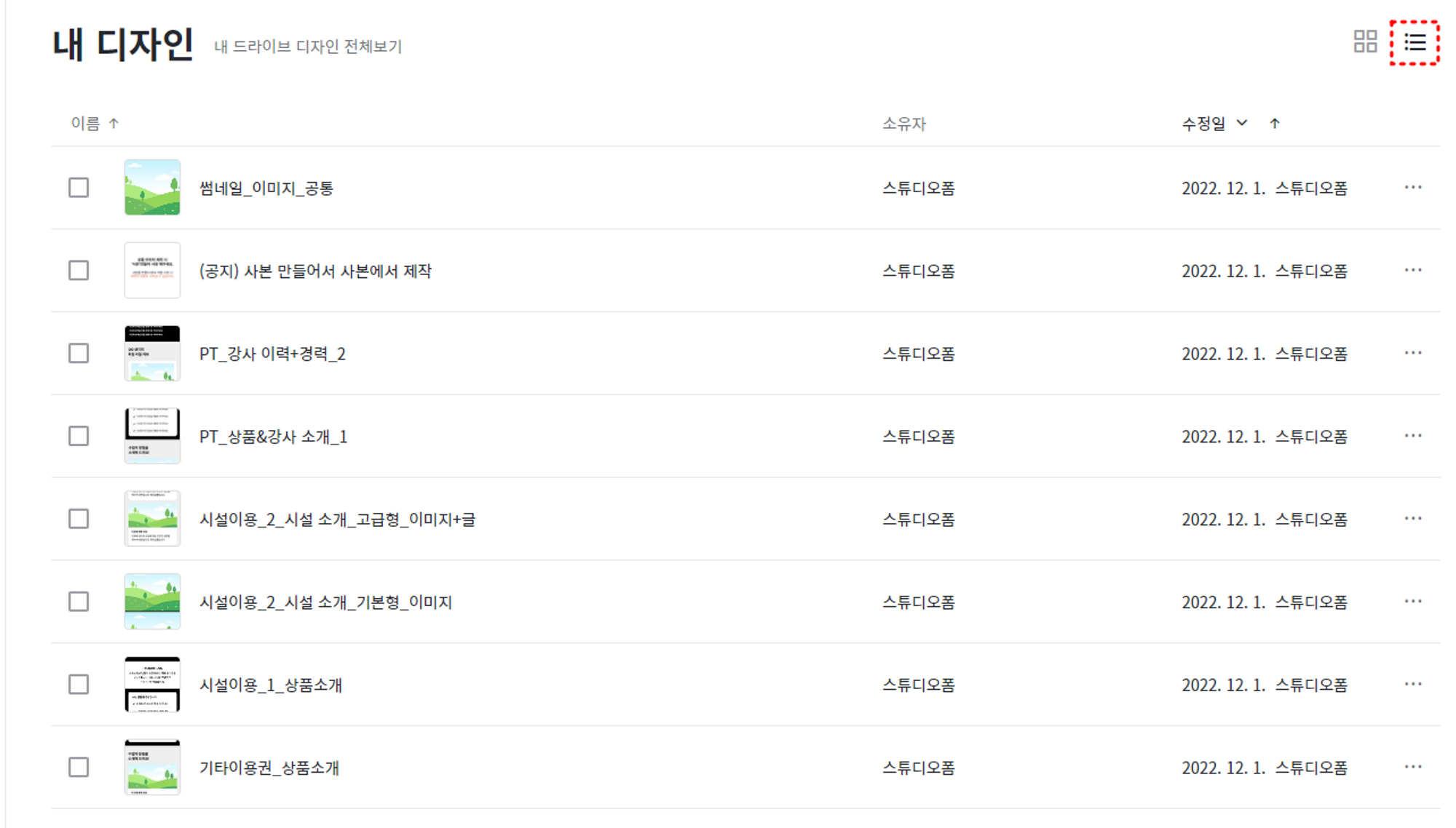
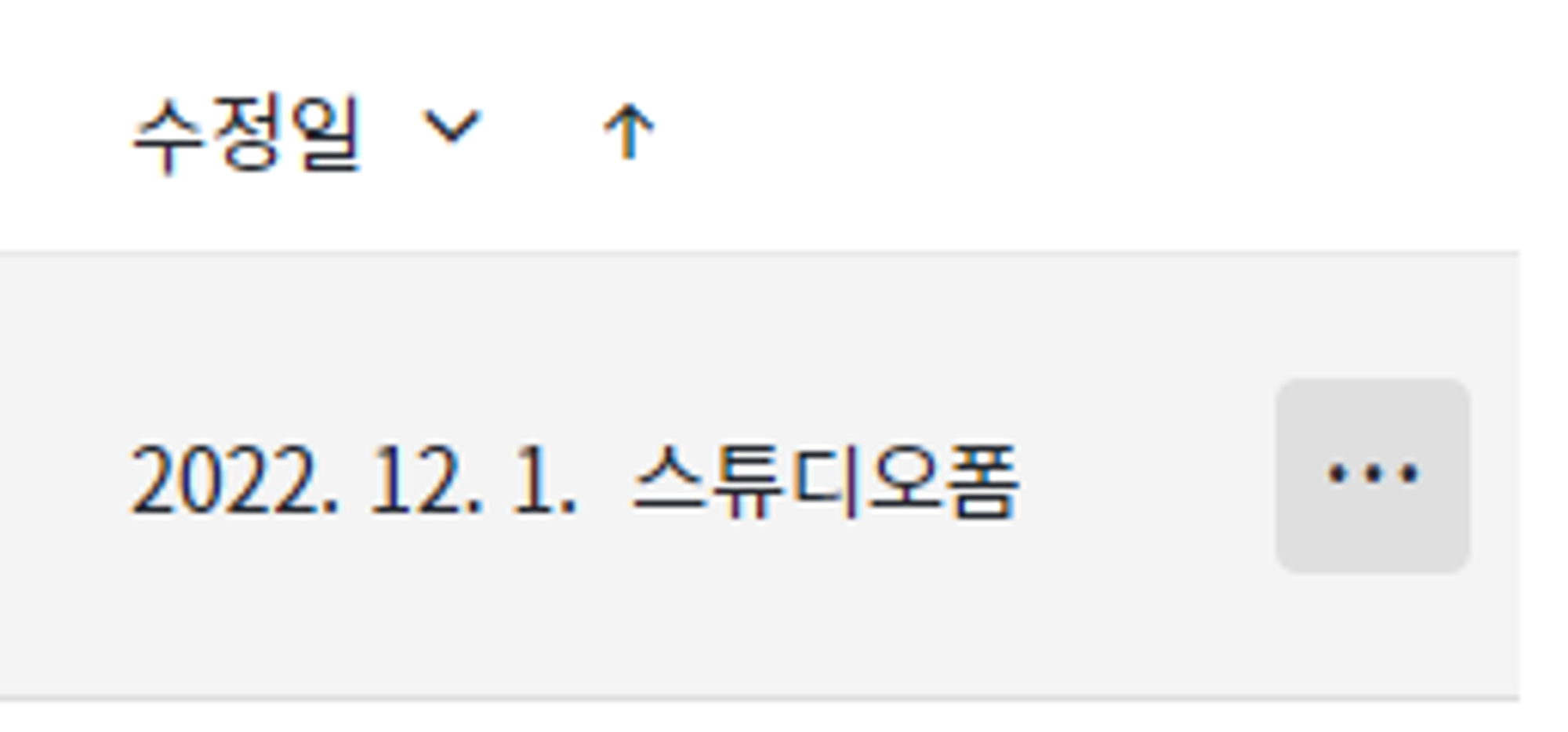
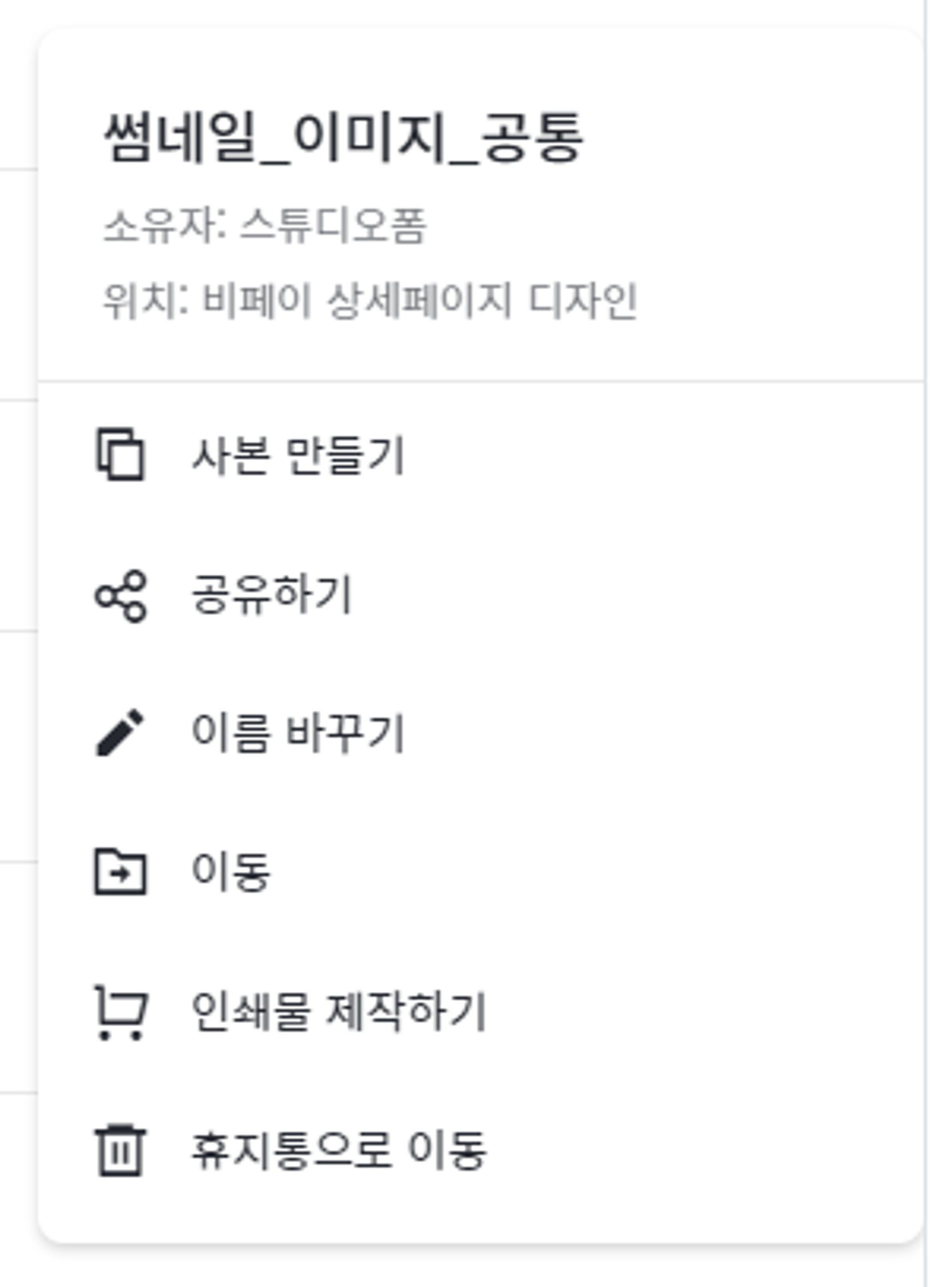
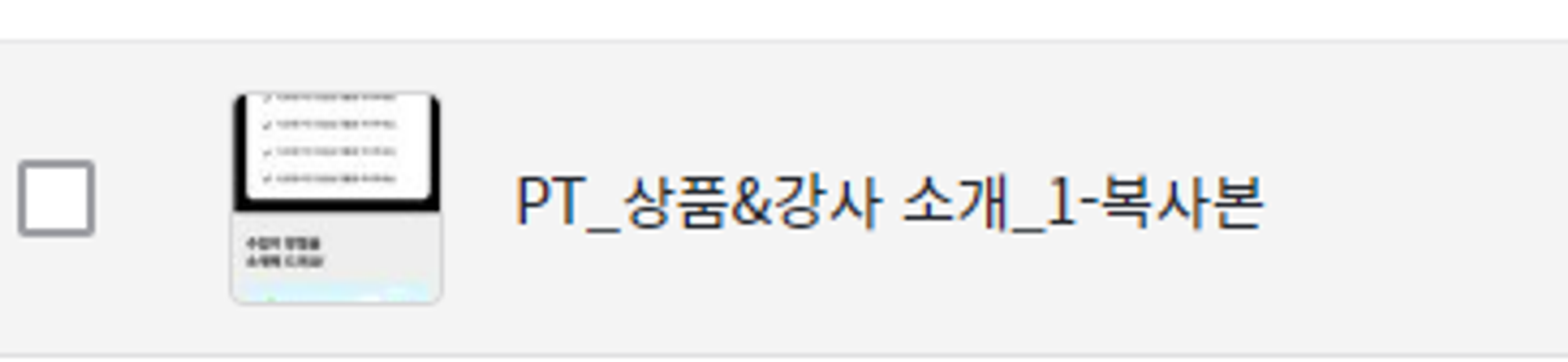
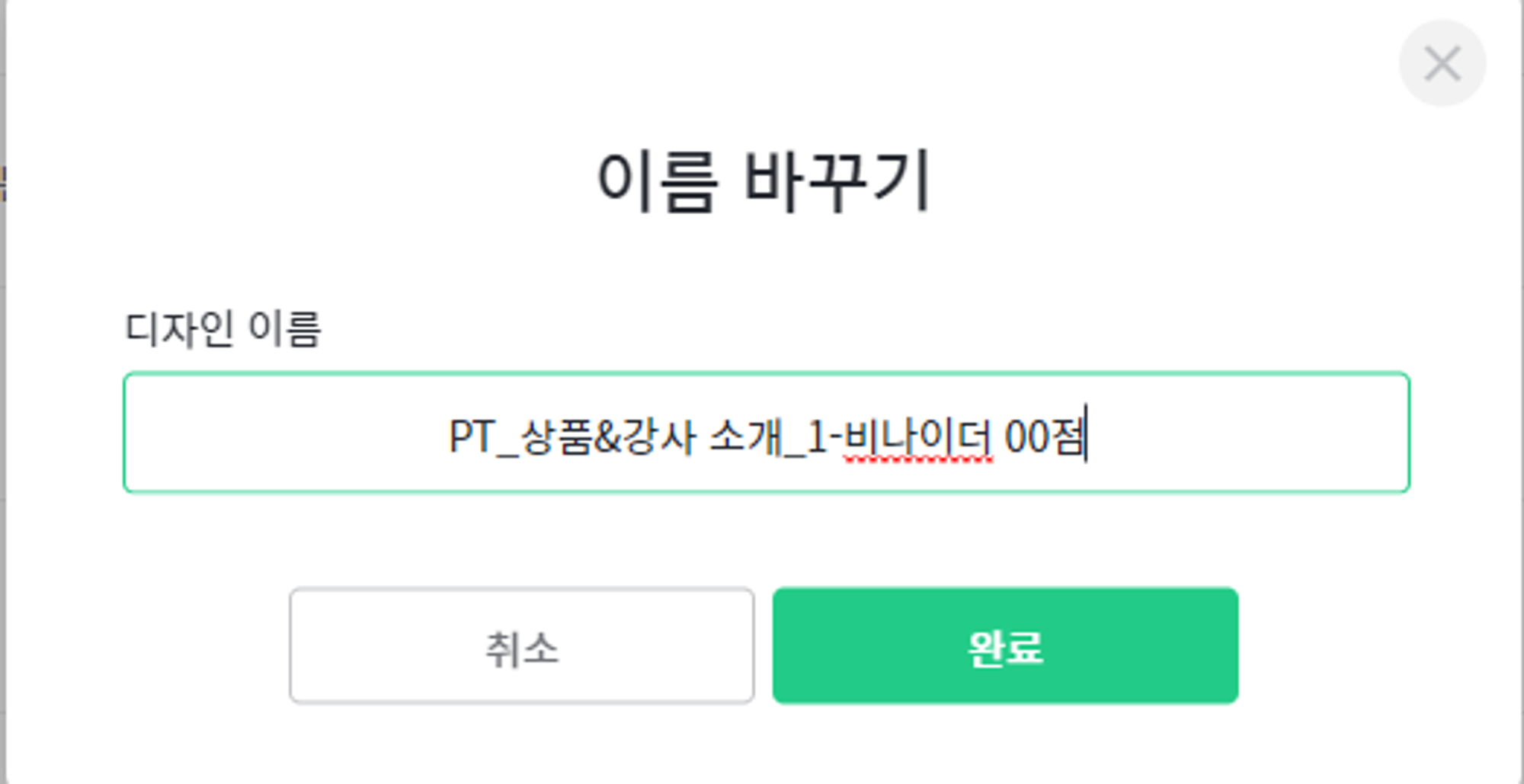
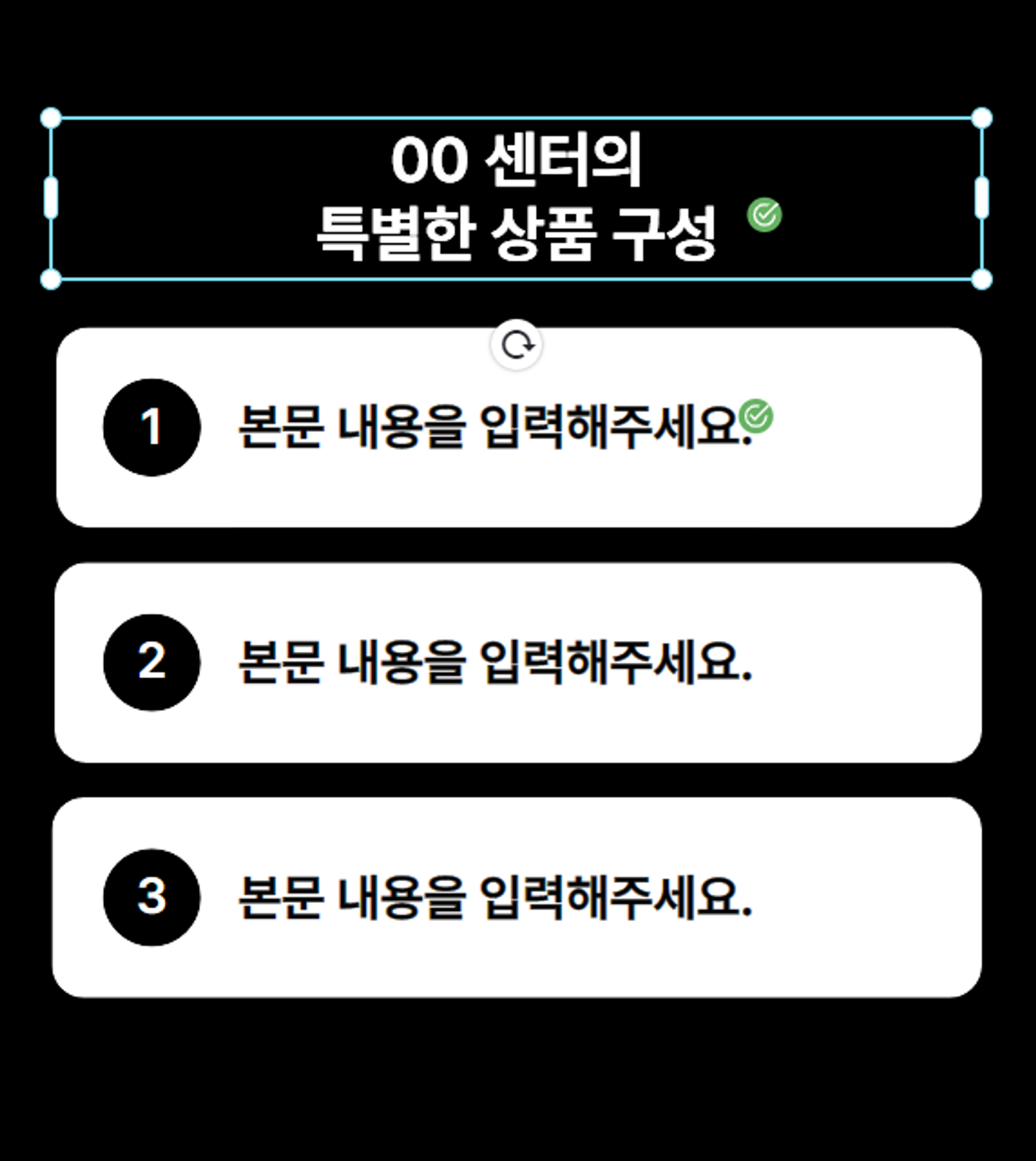
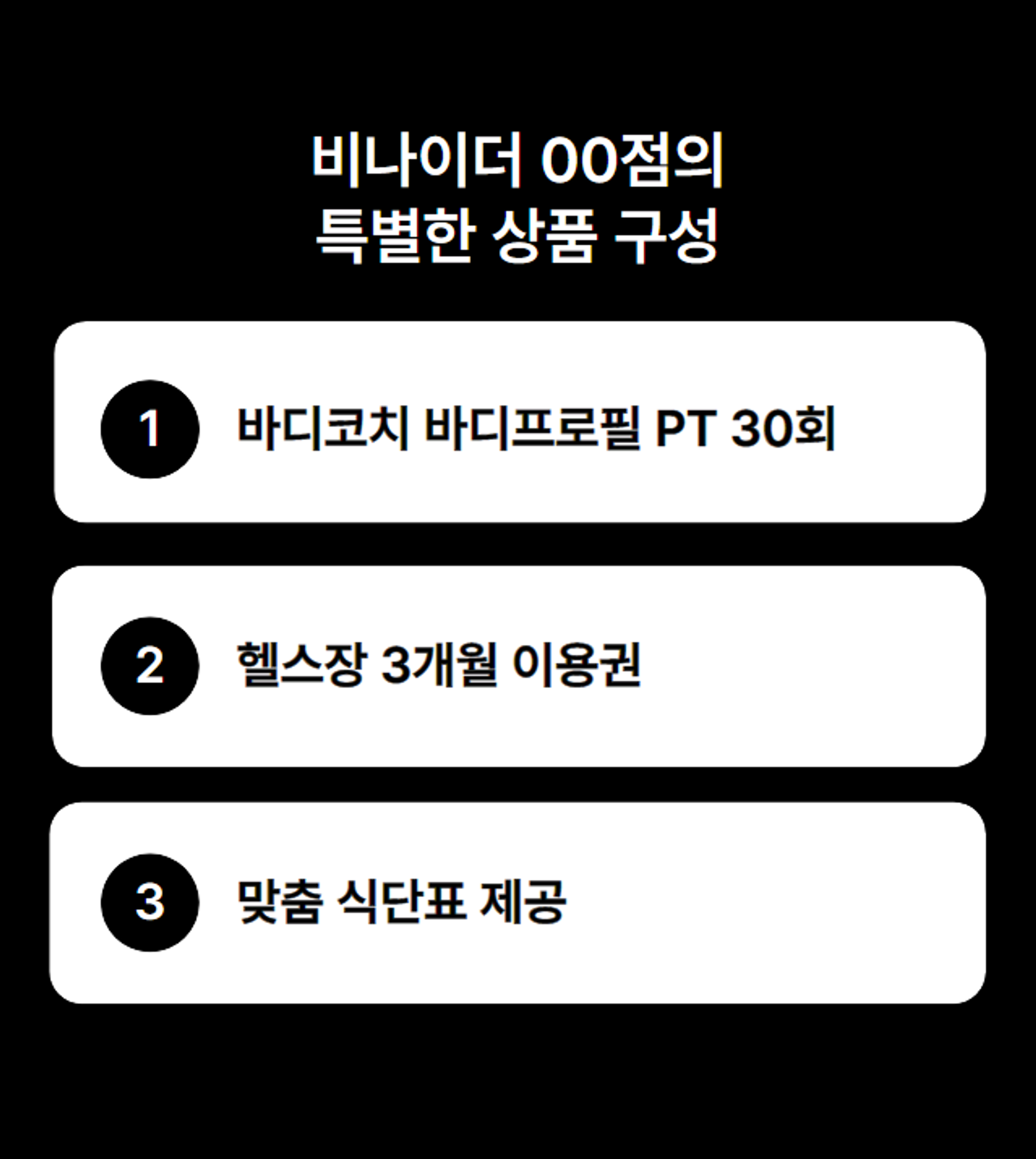
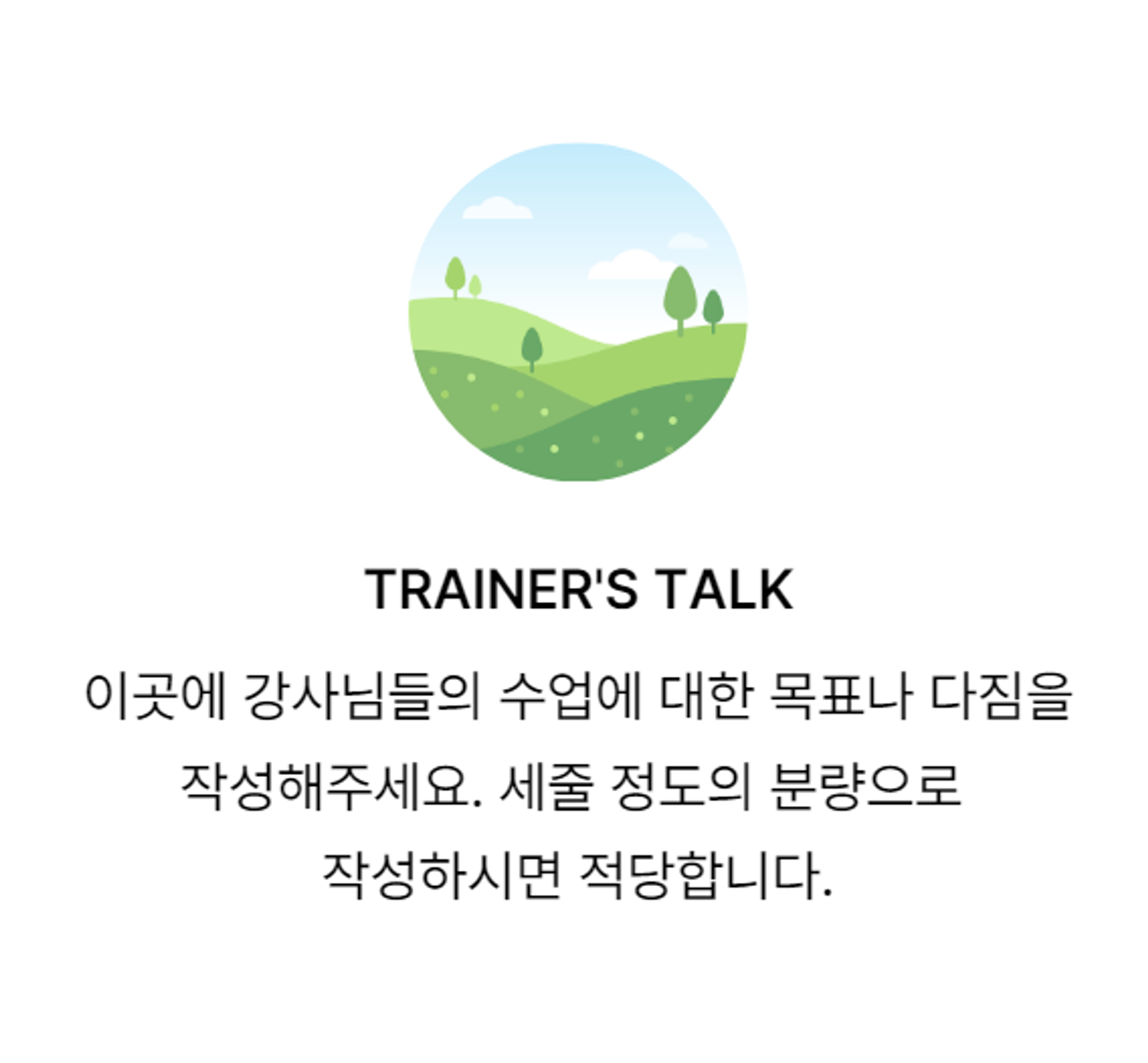
.png&blockId=5c803a4c-fa76-410e-a097-dfd9291efda0)
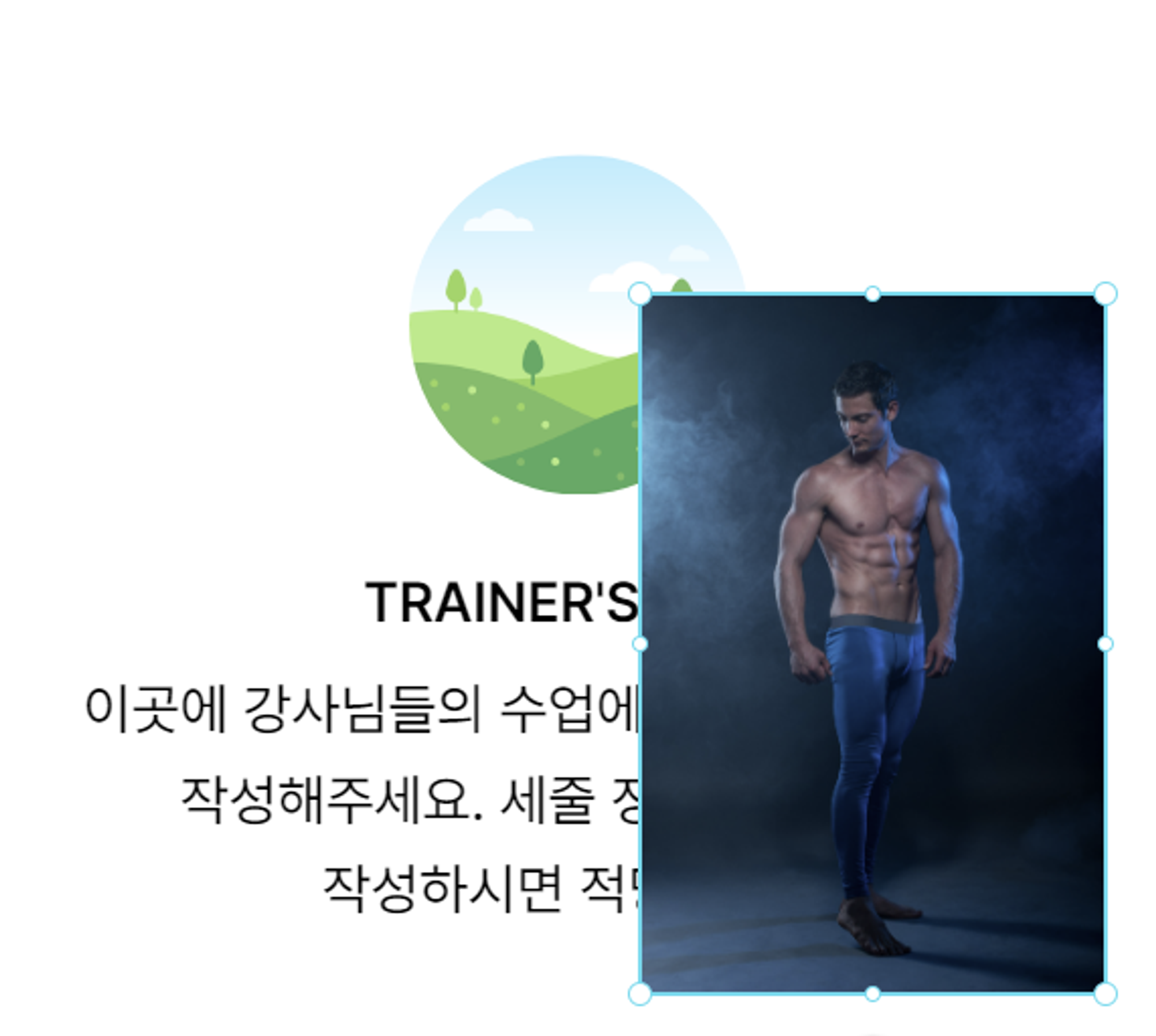
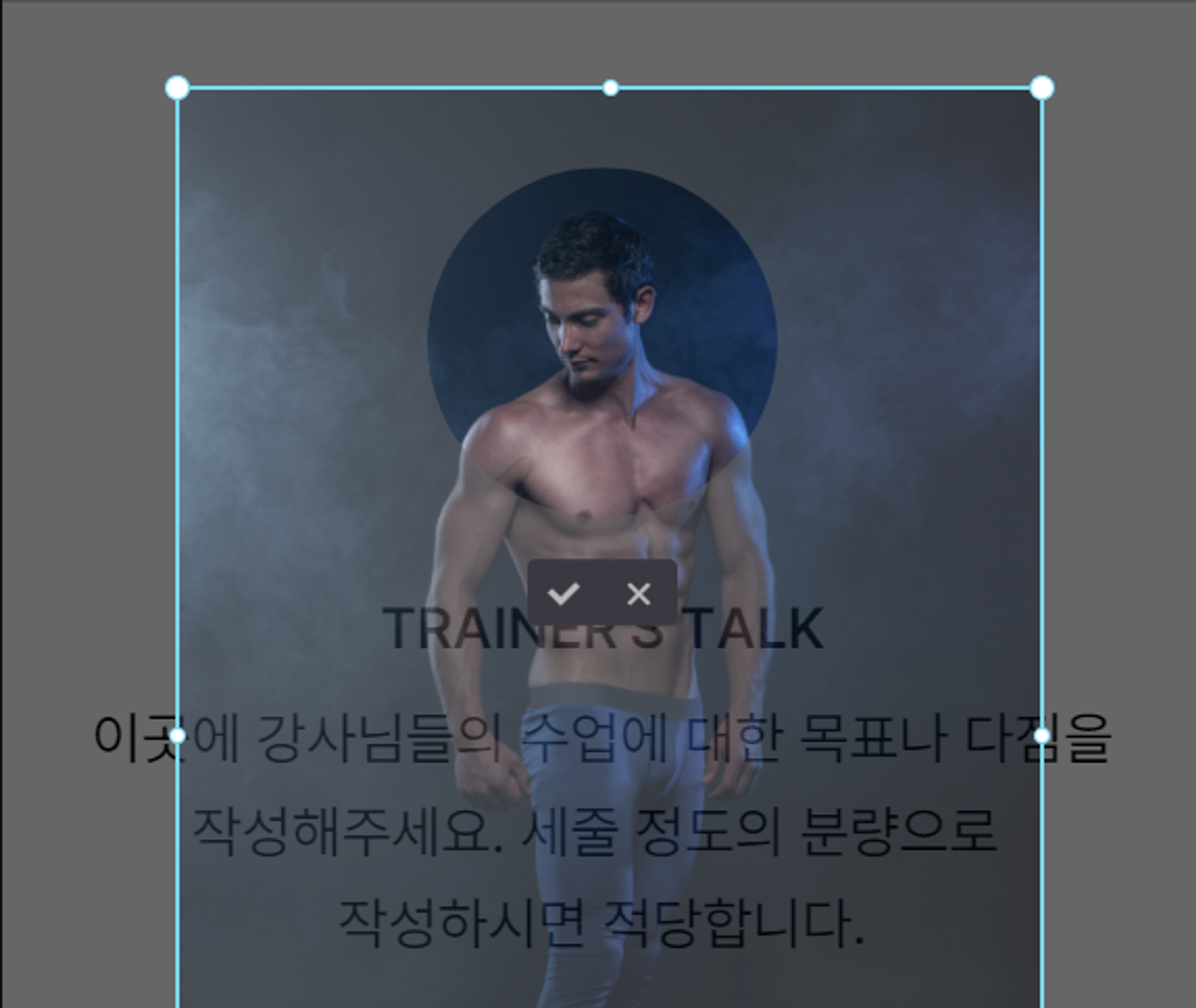

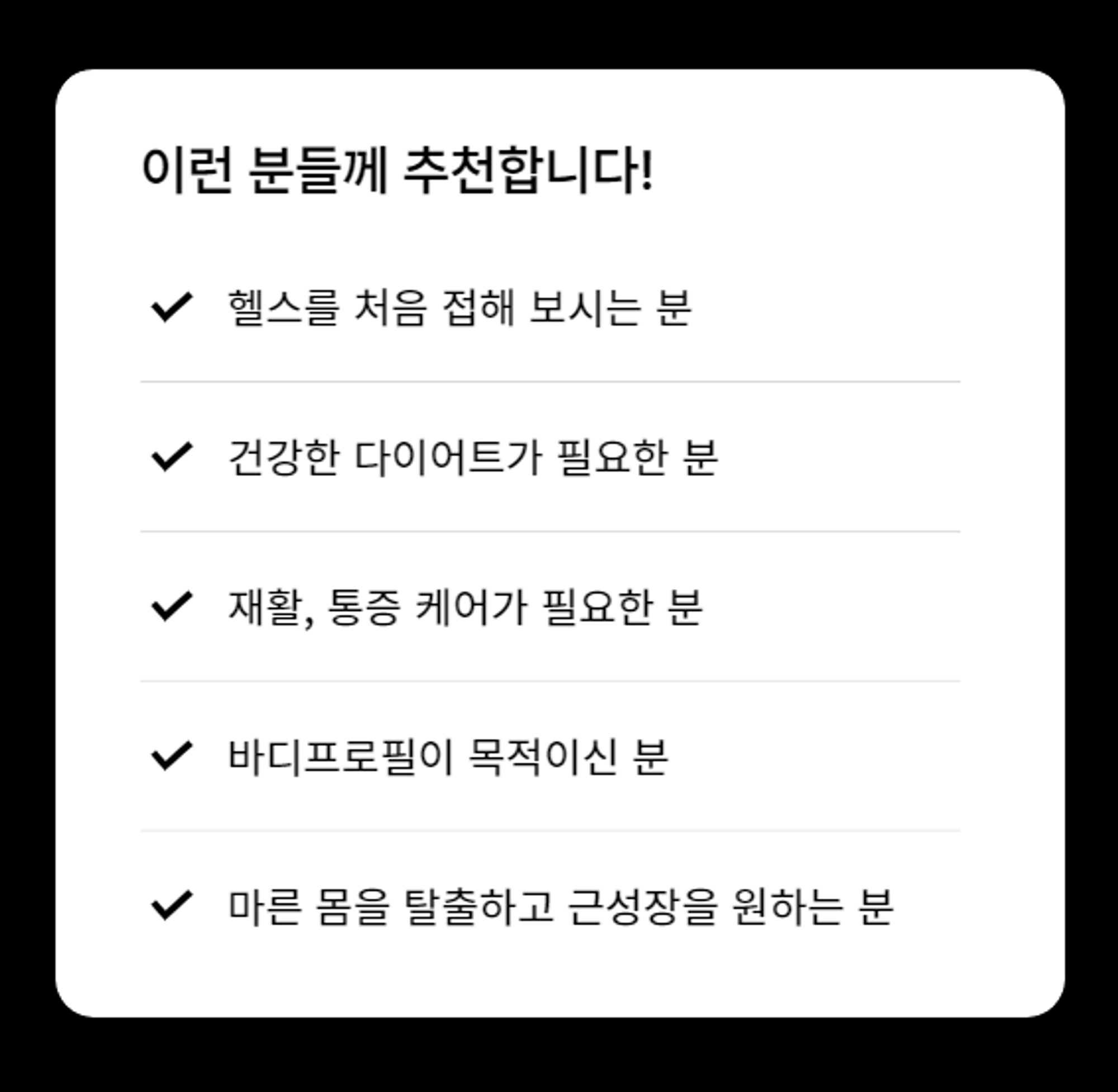
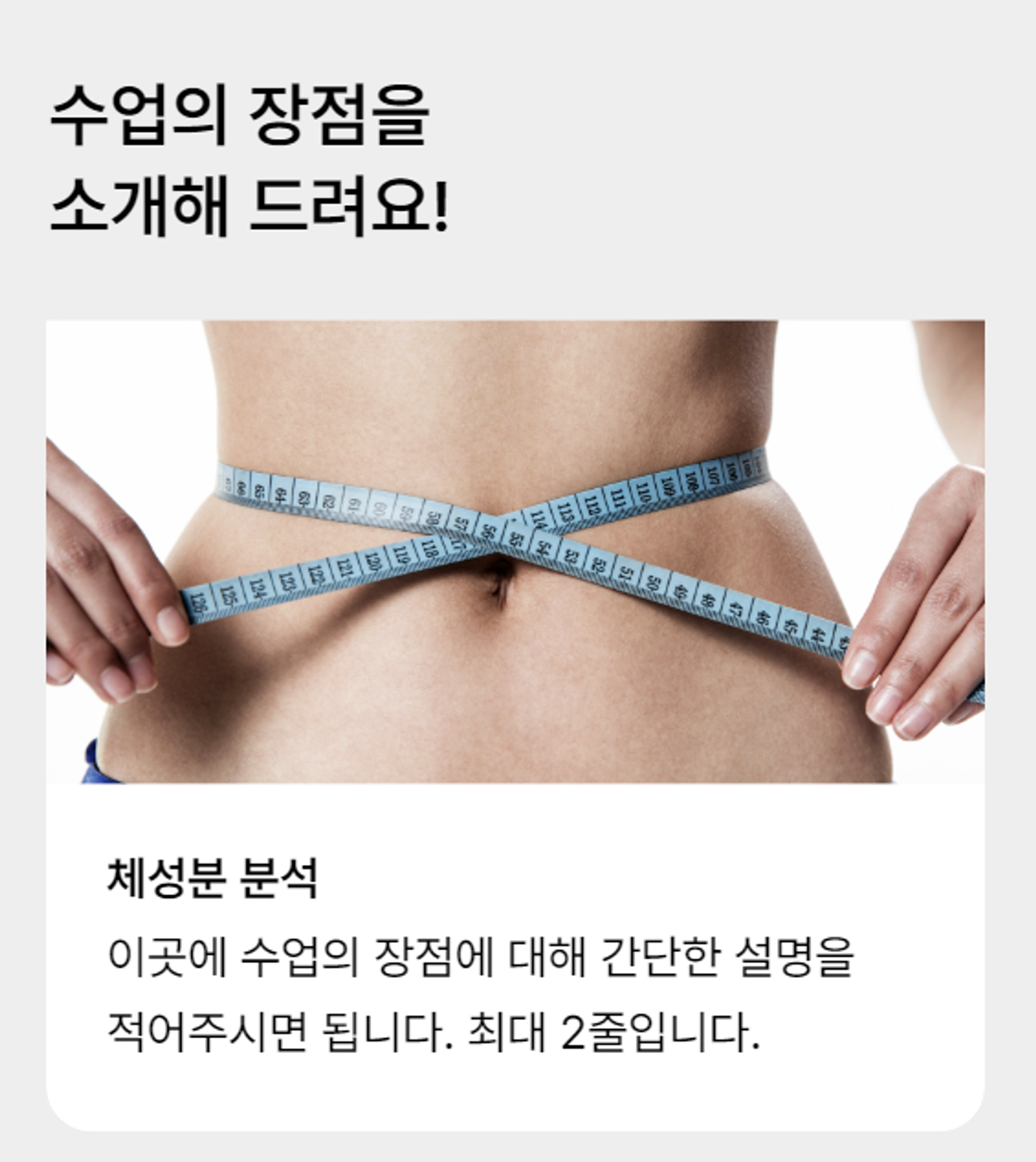
.png&blockId=3779f0ec-b19c-461d-a6db-83b330ae5cc7)
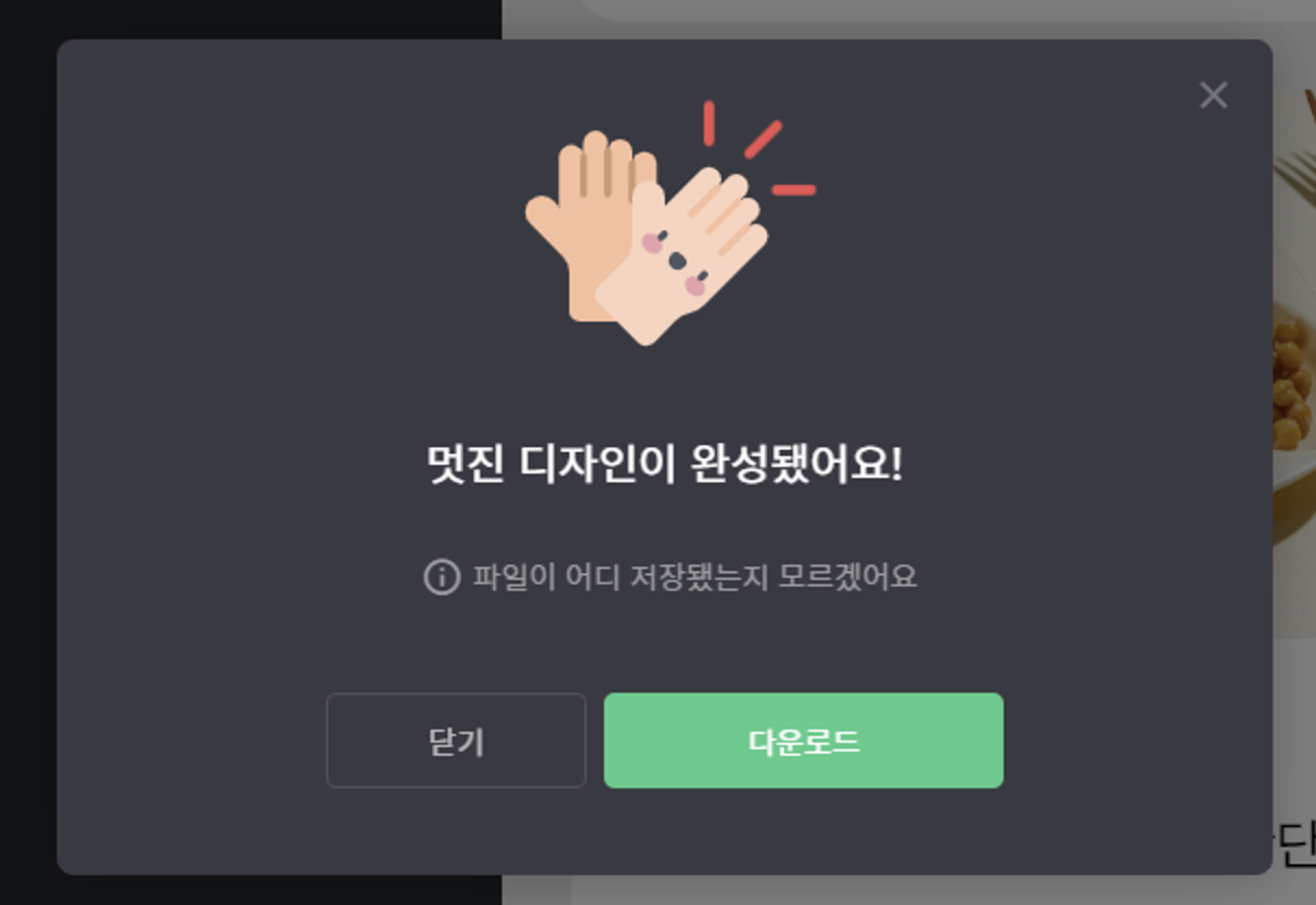
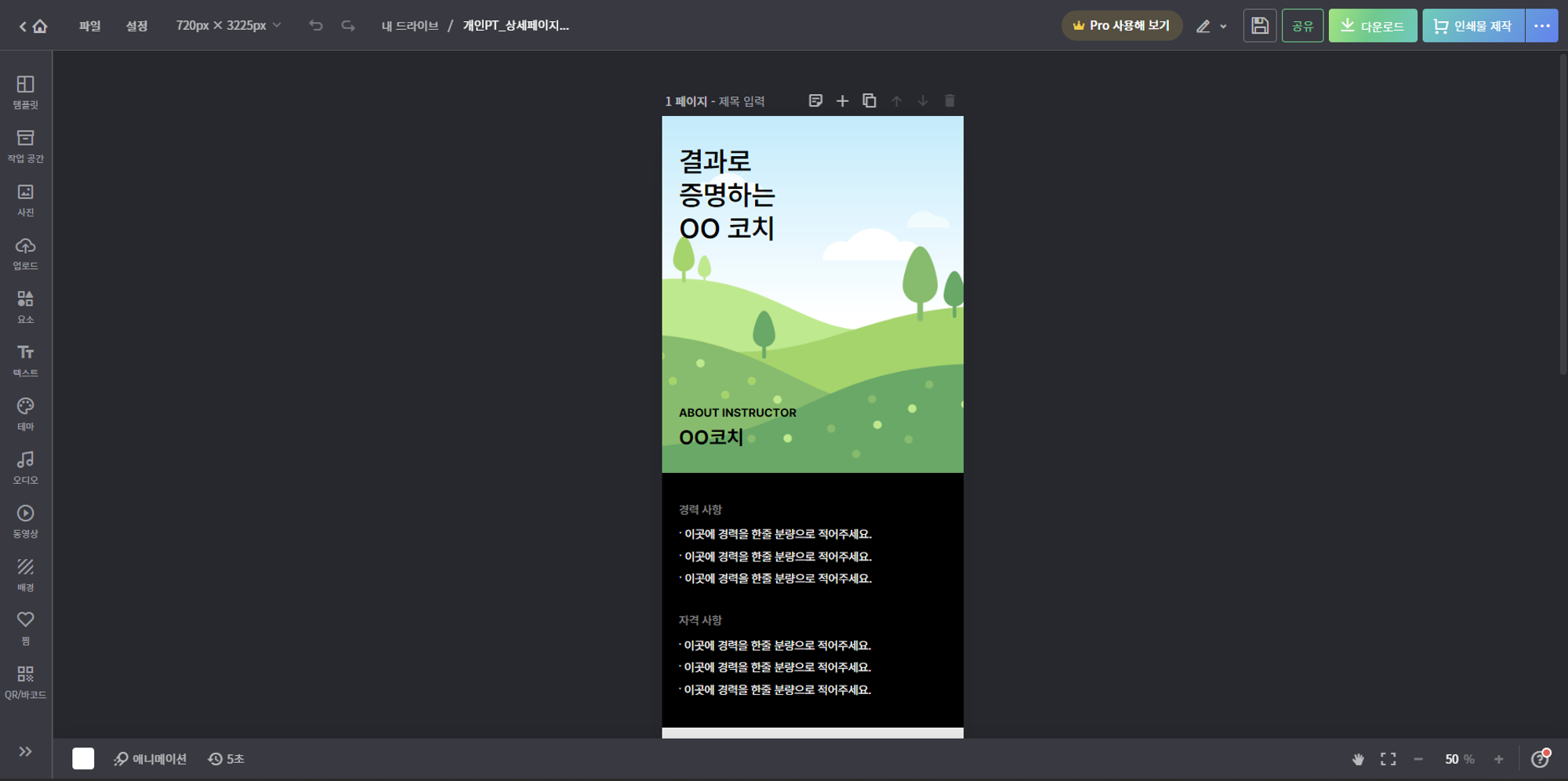
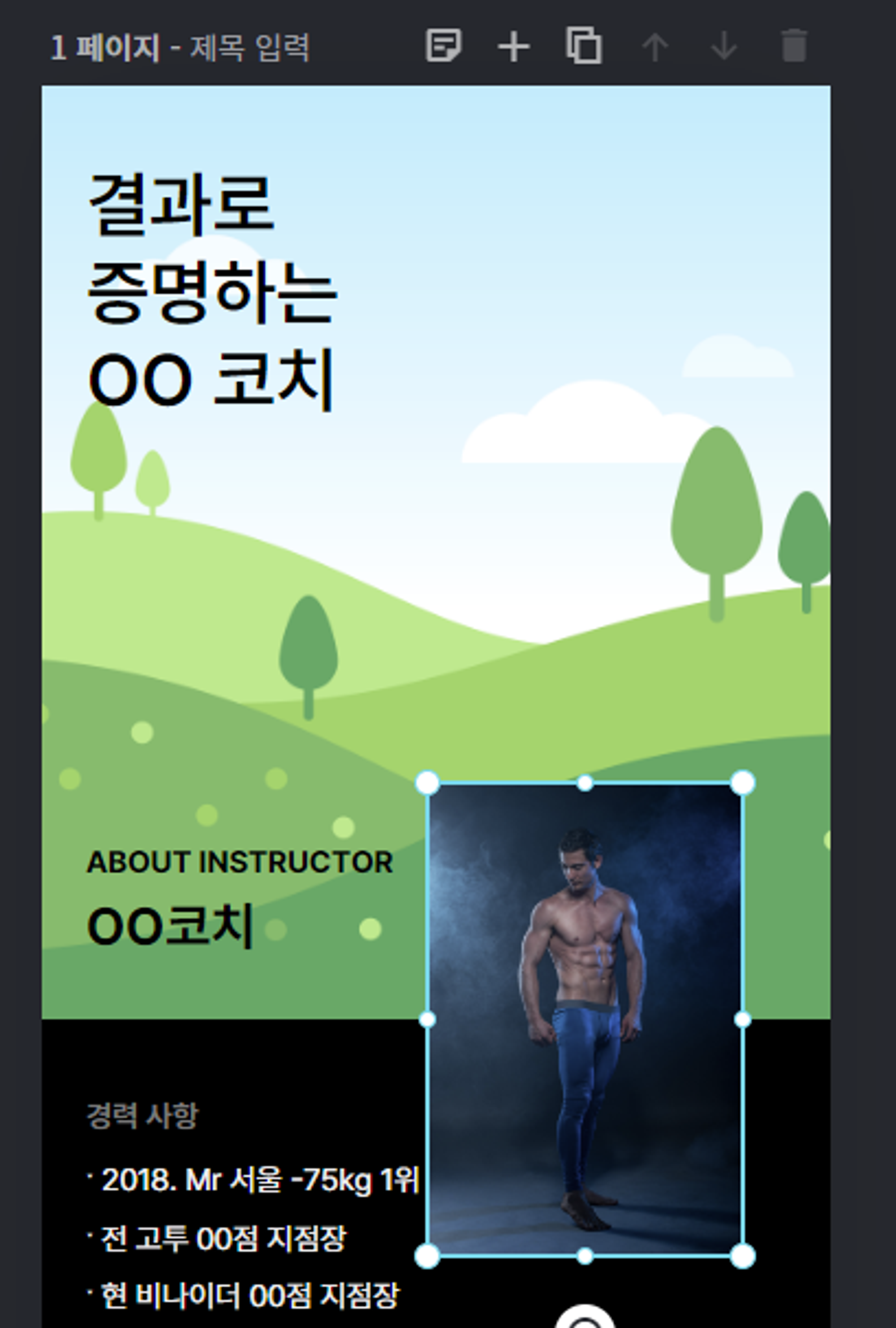
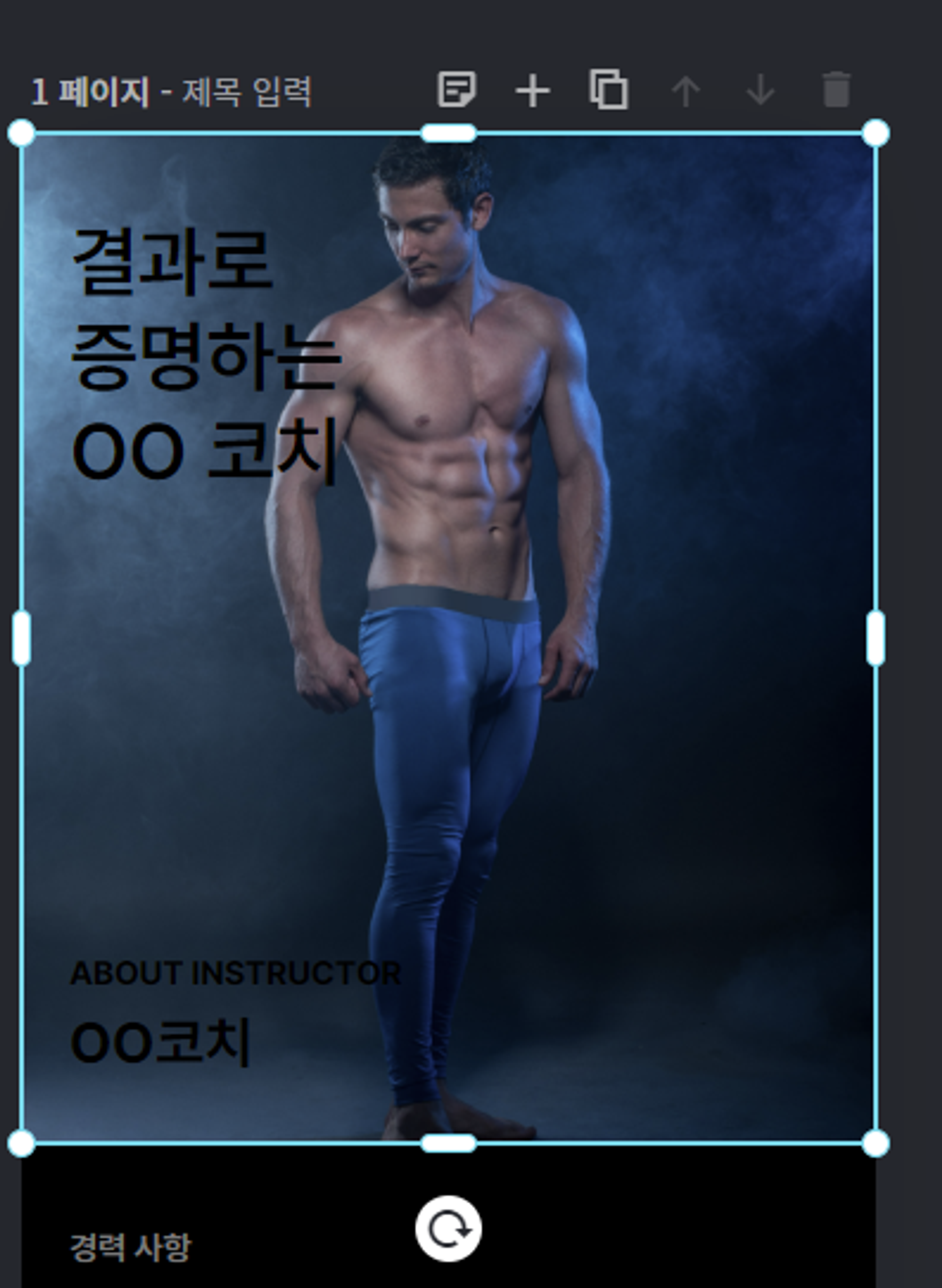
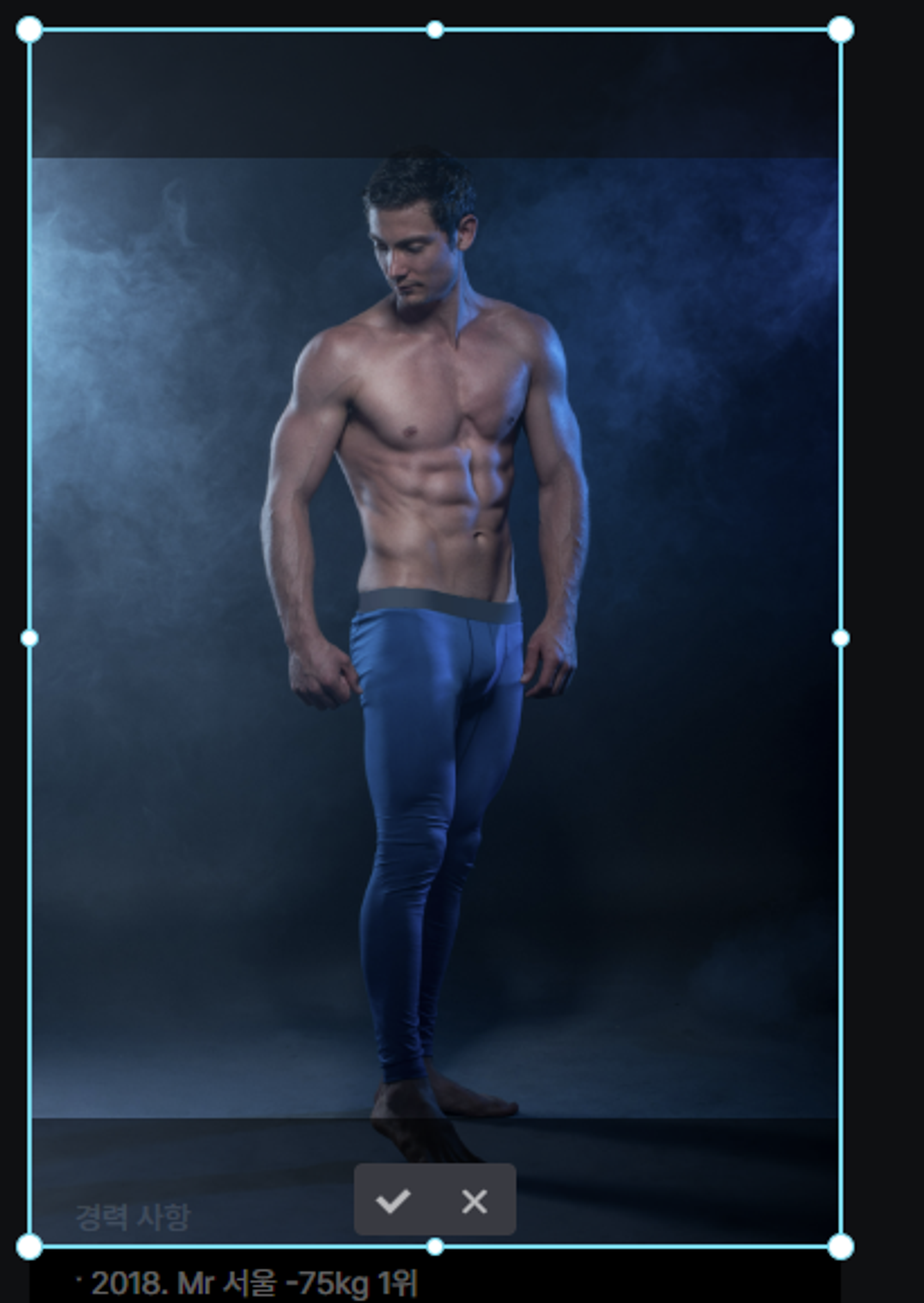
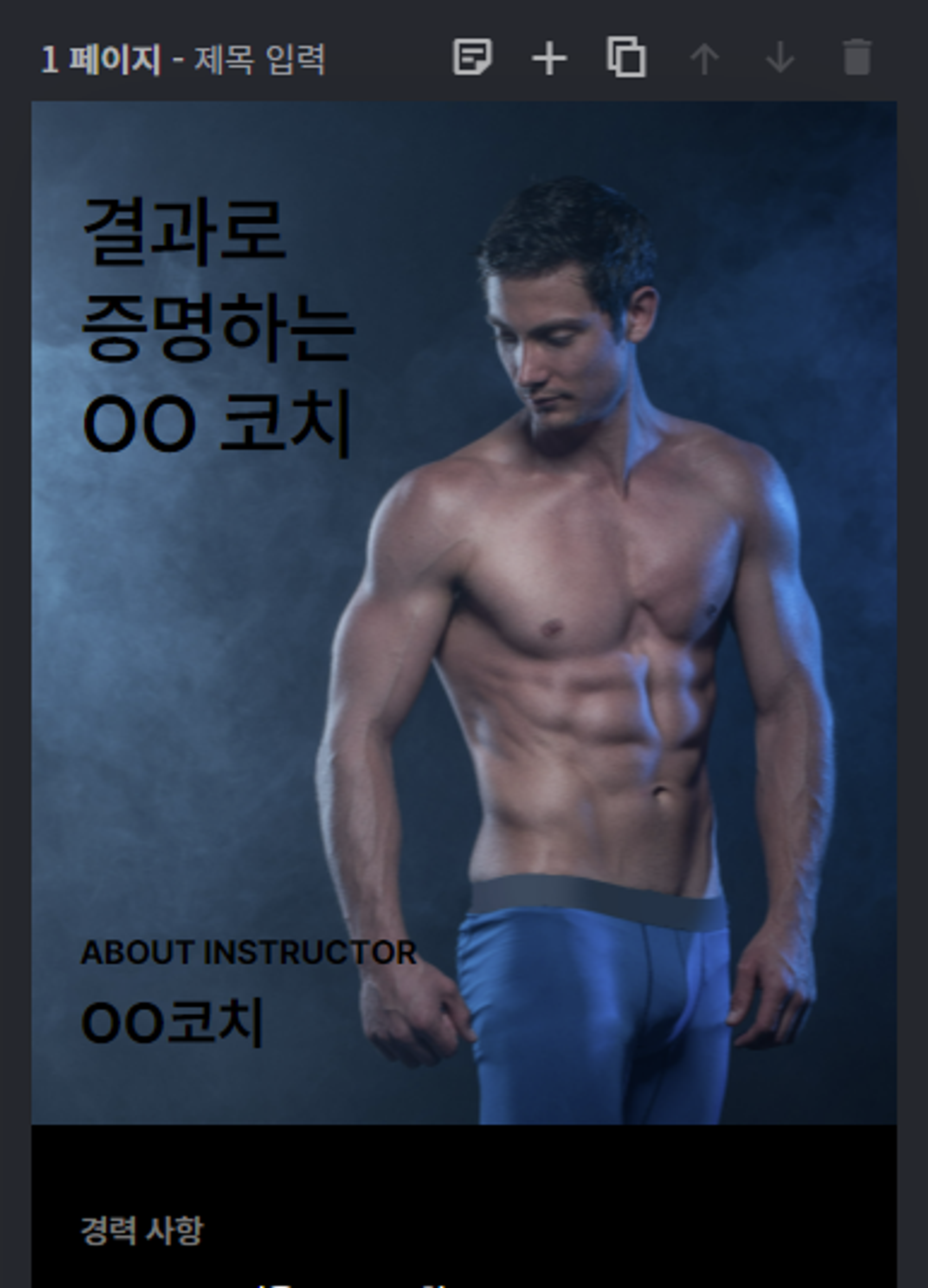
.png&blockId=5991cb27-37c0-49ba-a32c-28406b8bf685)
.png&blockId=ce94dfb5-9d3d-400c-8404-7f671993b8fd)
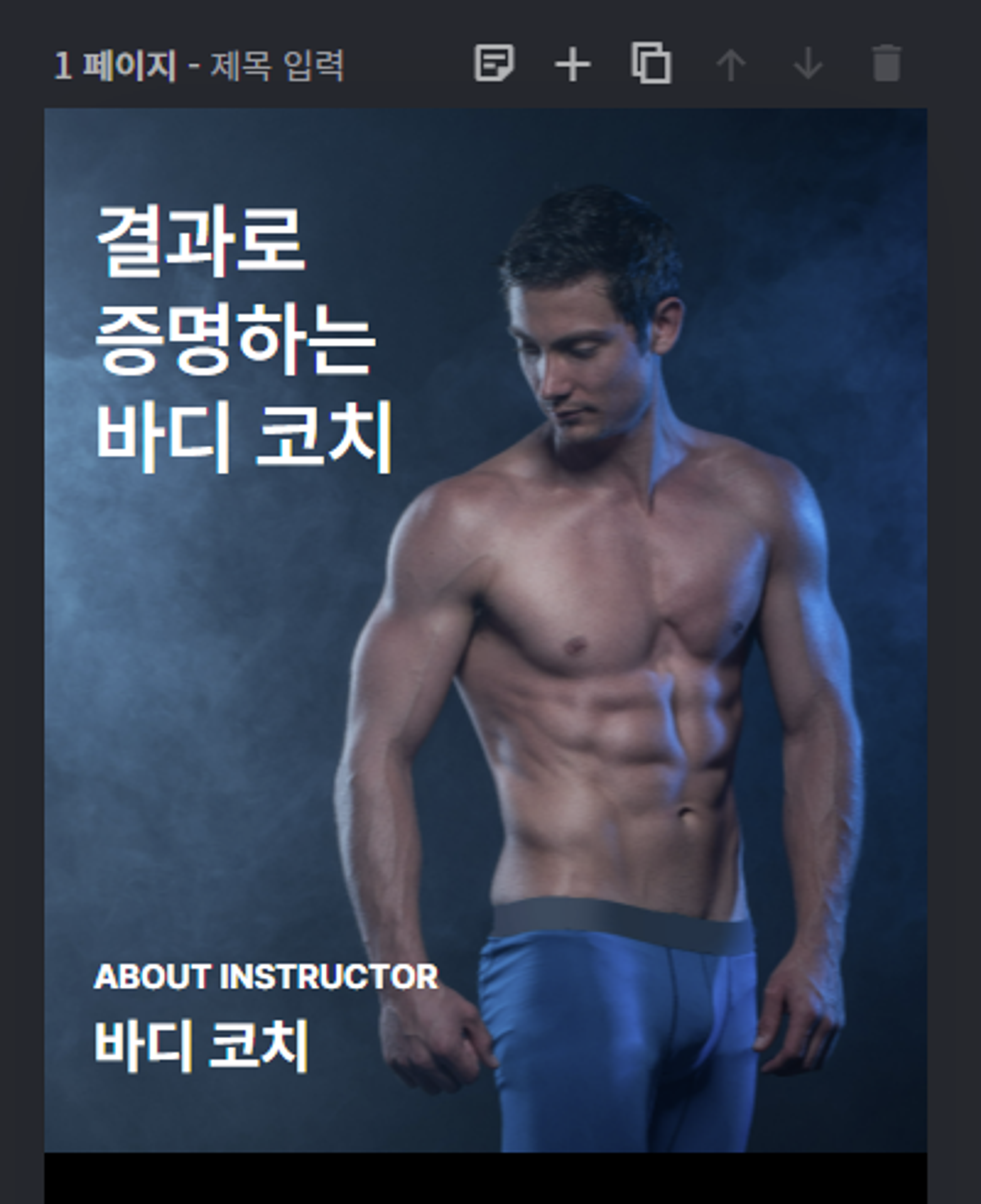
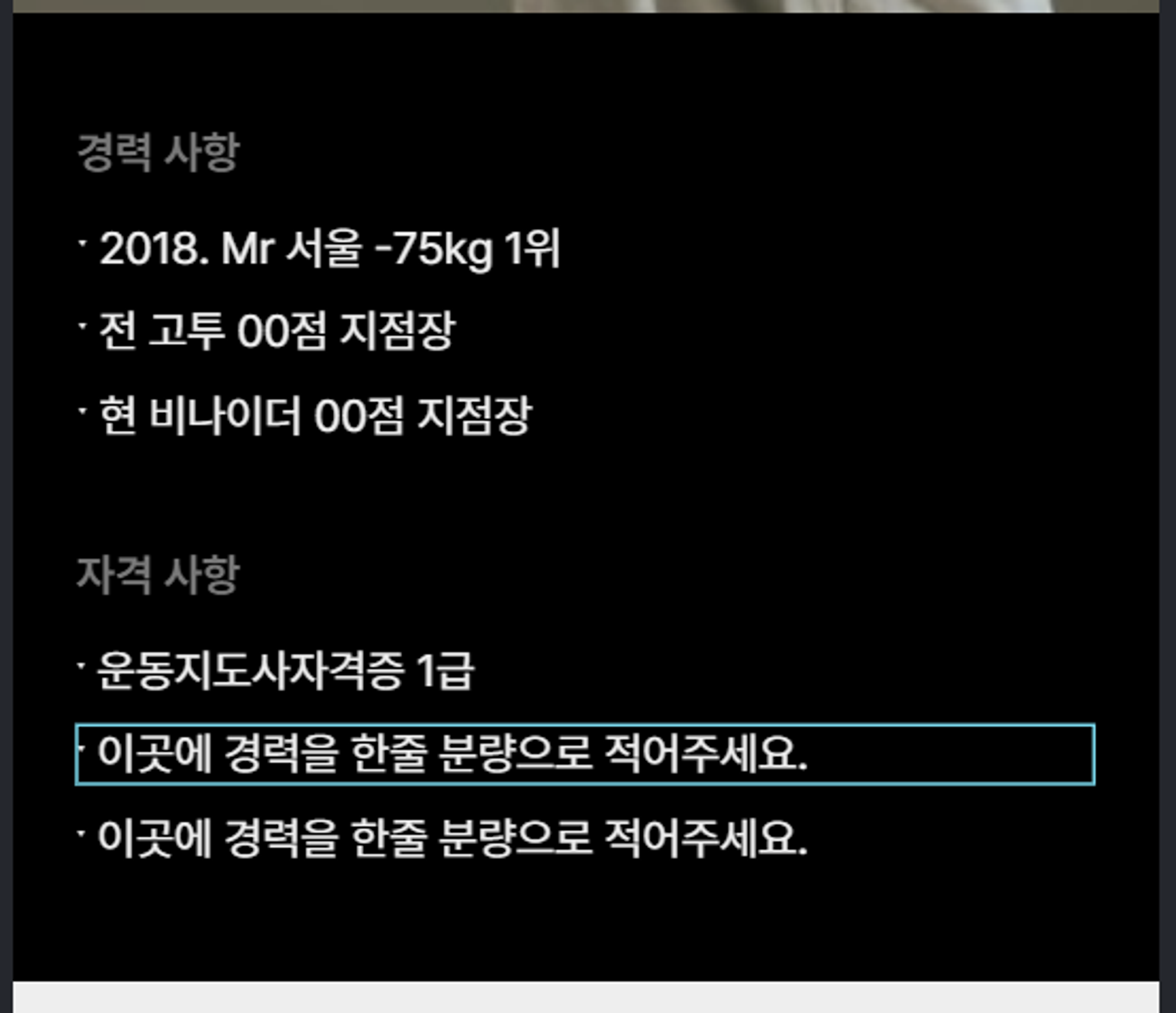
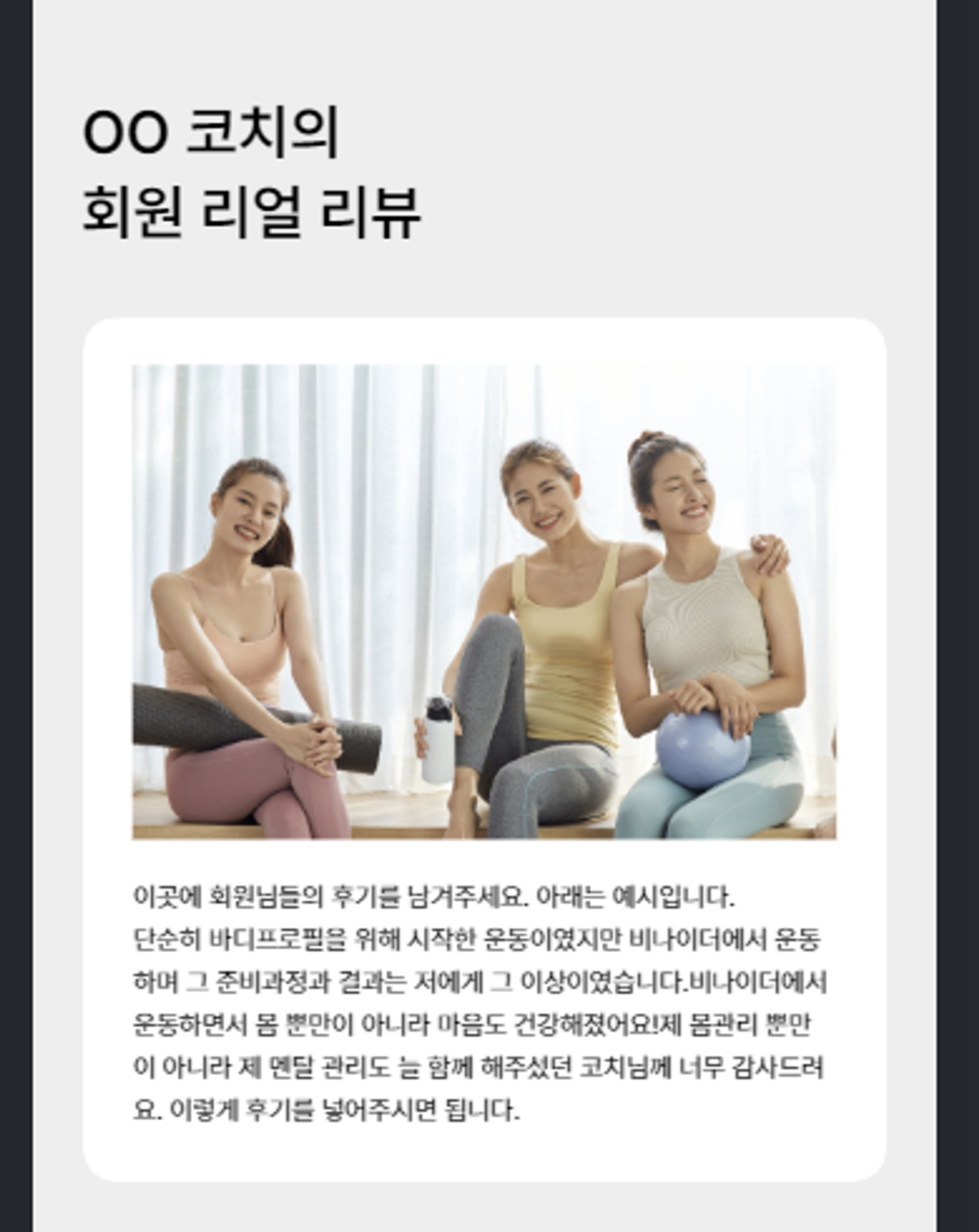
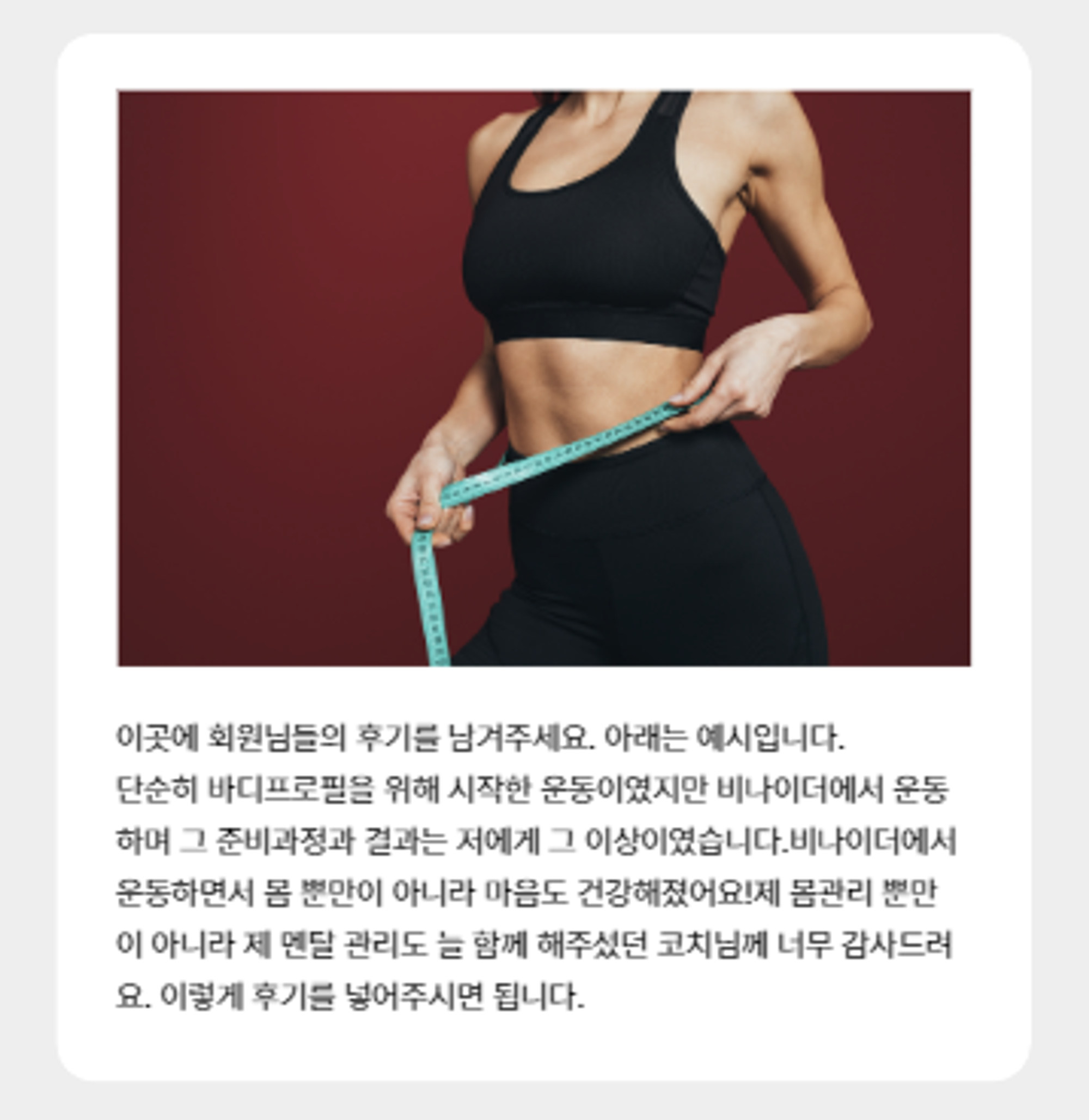
.png&blockId=c39009bd-9b5b-4335-bd45-00a318b097ca)
.jpg&blockId=79878100-ebcb-4483-8a0c-f2baa2e24dd6)
.jpg&blockId=3a15a1da-c662-4f05-be34-2eaeab6438bb)
